win10打开程序响应很慢怎么解决 win10打开程序响应很慢的解决方法
更新时间:2023-03-13 17:38:43作者:qin
电脑打开软件慢的原因可能是后台占用了很多线程,导致cpu压力大,影响win10纯净版电脑运行速度的因素,除了cpu以外,硬盘、内存、杀毒软件这三个因素也同样重要,保证这四个因素配置合理,才能保证电脑的处于流畅运行的状态,下面我就来分享一下win10打开软件响应很慢的解决方法吧。
具体方法如下:
1、右键点击“此电脑”选择“属性”打开“控制面板主页”。
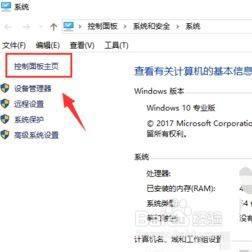
2、点击“选择家庭组和共享选项”在提示页面点击“离开家庭组”选择“完成”点击“关闭”。
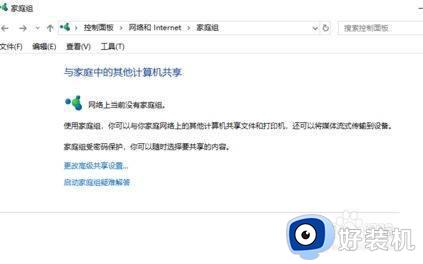
3、快捷键“win+r”打开运行输入“services.msc”回车。
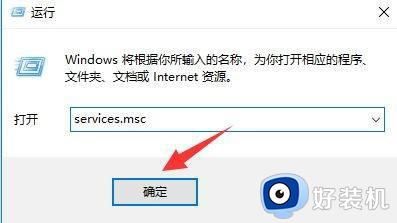
4、双击“widows search”将“启动类型”改为“禁用”即可
。
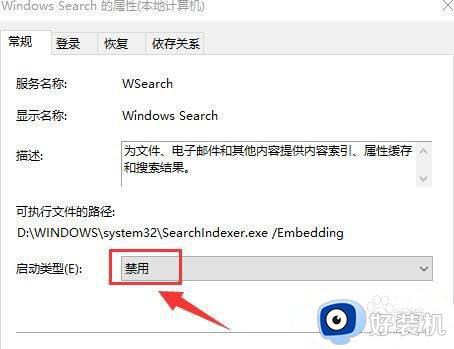
上文就是给大家总结的关于win10打开程序响应很慢的解决方法的全部内容了,平时大家在遇到这种情况的时候,就按照上述的方法进行操作就好了哦。
win10打开程序响应很慢怎么解决 win10打开程序响应很慢的解决方法相关教程
- win10打开程序响应很慢怎么办 win10打开软件响应特别慢怎么解决
- Win10开启程序反应很慢怎么解决 Win10加快程序反应速度的方法
- 为什么win10打开程序很慢 win10打开程序很慢原因和解决方法
- win10程序一直无响应怎么解决 win10程序一直无响应的解决方法
- win10应用程序总是未响应的解决方法 win10系统应用老是卡死如何修复
- win10程序无响应频繁怎样解决 win10程序无响应频繁原因及解决方法
- windows10安装程序下载很慢怎么办 win10下载速度慢怎么解决
- win10打开wps未响应怎么回事 win10打开wps文档老是未响应如何解决
- win10启动后任务栏无反应怎么办 win10开机任务栏无响应怎么解决
- 为什么win10右键点击后反应慢 win10右键点击后反应慢两种解决方法
- win10拼音打字没有预选框怎么办 win10微软拼音打字没有选字框修复方法
- win10你的电脑不能投影到其他屏幕怎么回事 win10电脑提示你的电脑不能投影到其他屏幕如何处理
- win10任务栏没反应怎么办 win10任务栏无响应如何修复
- win10频繁断网重启才能连上怎么回事?win10老是断网需重启如何解决
- win10批量卸载字体的步骤 win10如何批量卸载字体
- win10配置在哪里看 win10配置怎么看
win10教程推荐
- 1 win10亮度调节失效怎么办 win10亮度调节没有反应处理方法
- 2 win10屏幕分辨率被锁定了怎么解除 win10电脑屏幕分辨率被锁定解决方法
- 3 win10怎么看电脑配置和型号 电脑windows10在哪里看配置
- 4 win10内存16g可用8g怎么办 win10内存16g显示只有8g可用完美解决方法
- 5 win10的ipv4怎么设置地址 win10如何设置ipv4地址
- 6 苹果电脑双系统win10启动不了怎么办 苹果双系统进不去win10系统处理方法
- 7 win10更换系统盘如何设置 win10电脑怎么更换系统盘
- 8 win10输入法没了语言栏也消失了怎么回事 win10输入法语言栏不见了如何解决
- 9 win10资源管理器卡死无响应怎么办 win10资源管理器未响应死机处理方法
- 10 win10没有自带游戏怎么办 win10系统自带游戏隐藏了的解决办法
